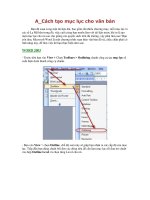Tải Cách tắt tính năng tự động cập nhật trên Windows - Hướng dẫn tắt chức năng update trên Windows 7
Bạn đang xem bản rút gọn của tài liệu. Xem và tải ngay bản đầy đủ của tài liệu tại đây (287.73 KB, 3 trang )
<span class='text_page_counter'>(1)</span><div class='page_container' data-page=1>
<b>Cách tắt tính năng tự động cập nhật trên Windows</b>
<b>Cũng giống như các phiên bản khác, Windows 7 được thiết lập chức năng tự động</b>
<b>update, nếu bạn muốn tắt update windows 7 thì bài viết này upload.123doc.net sẽ</b>
<b>hướng dẫn bạn cách tắt tính năng tự động cập nhật update trên Windows 7 nhanh</b>
<b>nhất.</b>
Trong thực tế việc để chế độ tự động update cũng gây ra một số bất tiện cho người dùng,
đôi khi bạn cảm thấy việc update khơng cần thiết thì bạn nên tắt tính năng tự động cập
nhật trên Windows 7 để hệ thống không phải cập nhật các phiên bản mới nhất từ nhà phát
hành.
<b>Hướng dẫn tắt update Windows 7</b>
<b>Bước 1. Mở Control Panel</b>
Vào Start (1) chọn Control Panel (2).
<b>Bước 2: Mở</b>
<b>Windows</b>
<b>Update</b>
Trong
Windows 7.
Sau khi vào
<b>Control</b>
<b>Panel </b> bạn
tìm tới
<b>Windows</b>
<b>Update</b>
</div>
<span class='text_page_counter'>(2)</span><div class='page_container' data-page=2>
<b>Bước</b>
<b>3: Tắt</b>
chức
năng
<b>Update.</b>
<b>Sau khi vào Windows Update bạn chọn Change settings hộp thoại Choose how</b>
</div>
<span class='text_page_counter'>(3)</span><div class='page_container' data-page=3>
<b>Tại mục Important updates bạn có 4 lựa chọn, mặc định Windows của bạn sẽ để tự</b>
<b>động Update, để tắt hẳn chúng bạn chọn Never check for updates (not recommended)</b>
sau đó nhấn OK.
Như vậy là bạn đã tắt update Windows 7 thành công rồi, nếu bạn đang dùng Windows 8,
cách tắt chúng có chút khác biệt bạn có thể tham khảo thêm cách tắt update Windows 8
hay 8.1
Nếu đang sử dụng Windows 10, cách tắt update windows 10 cũng sẽ giúp bạn không gặp
trường hợp khởi động hoặc tắt máy tính mà windows vẫn đang update sẽ làm chậm thời
gian làm việc của bạn.
</div>
<!--links-->